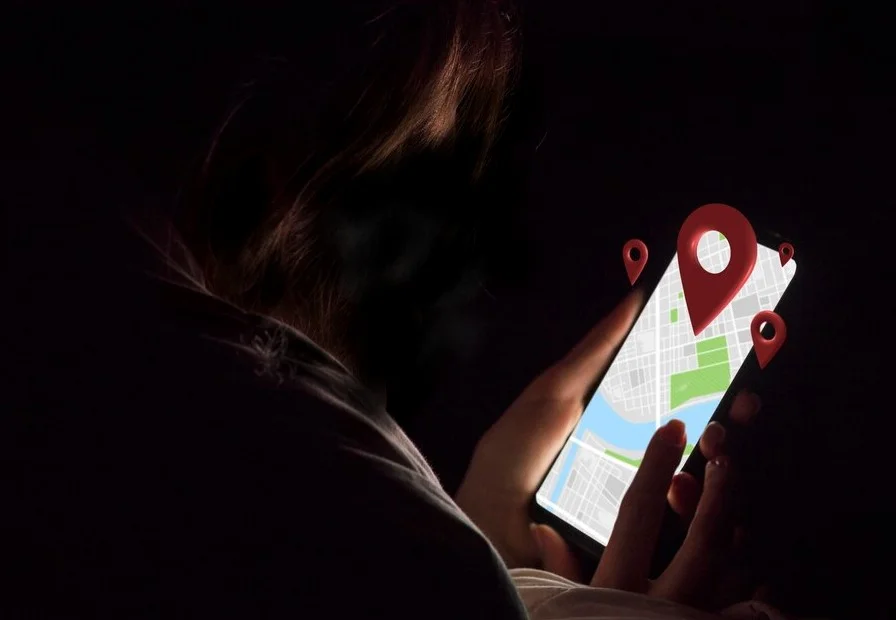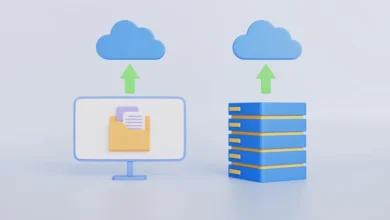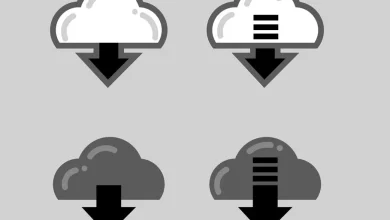Definir os Contatos e Calendários do iCloud Como Padrão
Nesta postagem vamos aprender como definir os contatos, calendários ou lembretes do iCloud como padrão. Este artigo tem como fonte suporte.apple.com
No entanto, se os contatos, calendários e lembretes estiverem no iCloud, ele atualizará as informações automaticamente. portanto, veja se as informações estão no iCloud, ou em uma conta de terceiros, como Google ou Yahoo. E como resultado, altere a conta padrão para iCloud.
Definir os Contatos e em qual conta eles estão:
- Abra o APP Contatos e toque em Grupos no canto superior esquerdo.
- Desmarque a opção Todo o [conta] para as contas de terceiros, como Gmail ou Yahoo.
- Selecione a opção Todo o iCloud, logo após desmarcar a opção Todo.
- Toque em OK para ver a lista de contatos e definir os contatos.
- Se o contato que você está procurando não estiver na lista, significa que ele está armazenado em outra conta.
Assim, você pode importar o contato de um serviço de terceiros para o iCloud. Por exemplo: contatos do Outlook, Gmail e Hotmail.
Defina o iCloud como a conta padrão para os contatos no iOS 8 e versões posteriores:
- Toque em Ajustes > Contatos.
- Agora toque em Conta Padrão.
- Selecione iCloud, em seguida.
Veja em qual conta os calendários estão:
- Abra o app Calendário e toque em um evento para abri-lo.
- Toque no nome do calendário para ver se o evento está no calendário do iCloud.
- Defina um calendário do iCloud como o calendário padrão:
- Toque em Ajustes, logo depois em Calendário.
- Toque em Calendário Padrão, em seguida.
- Toque em um calendário em iCloud para torná-lo padrão.
Você pode definir os contatos e os calendários do iCloud como padrão, com estas etapas nesta postagem de uma maneira muito fácil e rápida. Continue a ler!
Veja em qual conta os lembretes estão:
- Abra o app Lembretes e toque no nome da lista no canto superior esquerdo para ver todas as listas.
- Veja se a lista está armazenada no dispositivo ou no iCloud. Abra a lista e toque em Editar. Se a lista estiver no iCloud, você verá Compartilhamento.
- Ao criar um lembrete, você pode escolher armazená-lo no iCloud ou no dispositivo iOS.
- Verifique os ajustes do app, ao definir os contatos e calendários do iCloud como padrão
Veja se os Contatos, Calendários e Lembretes do iCloud estão definidos para aparecer no app Contatos ou Calendários:
- Abra o app Contatos e toque em Grupos no canto superior esquerdo. Selecione a opção Todo o iCloud.
- Abra o app Calendário e toque na aba Calendários. Selecione a opção Todo o iCloud.
- Altere a frequência de atualização dos calendários e lembretes:
- Toque em Ajustes > Calendário ou toque em Ajustes > Lembretes.
- Toque em Sincronizar.
Se a opção Todos os Eventos ou Todos os Lembretes estiver selecionada, selecione um período específico, como 1 Mês. Se um período específico estiver selecionado, selecione Todos os Eventos ou Todos os Lembretes e assim poder definir os contatos e calendários do seu iCloud, como padrão.
- Pressione o botão de Início.
- Espere alguns minutos para definir os contatos. Então, abra o app Calendário, toque na aba Calendários e passe o dedo para baixo para atualizar.
- Como o calendário de aniversários do iCloud é atualizado diariamente, talvez você não veja as alterações nos aniversários no app Calendário até o dia seguinte.
- Reinicie o app, sobretudo Contatos, Calendário ou Lembretes, .
- Clique duas vezes no botão de Início para ver os apps abertos.
- Encontre o app e passe o dedo para cima para fechá-lo.
- Pressione o botão de Início para dessa forma, voltar à tela de Início.
E finalmente, aguarde alguns minutos. Logo depois, abra o app novamente para Definir os Contatos de forma definitiva.
Leia mais em Suporte Apple